När du har problem med ditt nätverk kan inget kännas som en större huvudvärk. Du kan inte lista ut var problemet ligger eller vad som orsakar det, och så fort du löser ett problem med en maskin dyker ett annat problem upp någon annanstans.
Men felsökning och identifiering av nätverksproblem kan vara okomplicerat. Det finns några grundläggande felsökningsåtgärder som vem som helst kan vidta för att försöka lösa sina problem med nätverksanslutningen. Och för det mesta fungerar de! Jag har skapat en checklista i tre steg med dessa lösningar nedan.
För mer komplexa problem finns det några vanliga (men avancerade) steg som jag har lärt mig genom att arbeta inom IT. De kan dock vara lite komplicerade och bör lämnas till proffs. Se vad jag menar i min guide Hur man löser problem med nätverksanslutningar nedan.
Även om du är en erfaren nätverksadministratör eller annan IT-proffs är verktyg för prestanda och övervakning viktiga för att upprätthålla en god nätverkshälsa och hålla dig i linje med bästa praxis. Jag har hittat några oerhört användbara verktyg för övervakning av nätverksfel och upptäckt av nätverksfel. Jag har listat flera nätverksverktyg som kan användas för att identifiera och felsöka problem med nätverksanslutningar, och jag granskar varför SolarWinds® Network Performance Monitor är mitt förstahandsval som lösning för felsökning av nätverksfel.
- Basisk checklista för felsökning av nätverksfel i tre steg
- Hur man felsöker problem med nätverksanslutningen
- Nyttiga verktyg för att lösa nätverksproblem
- Network Performance Monitor
- ManageEngine OpManager
- Nagios
- Det sista ordet: Alla nätverksproblem kan vara (eller bli) komplexa, och det kan vara svårt att hitta det exakta problemet när det finns så många olika komponenter, anslutningar och nätverkskonfigurationer som interagerar samtidigt. Generellt sett är det enklaste och bästa sättet att upptäcka och lösa nätverksproblem att använda ett verktyg som visar vad som händer i nätverket.
- Rekommenderad läsning:
Basisk checklista för felsökning av nätverksfel i tre steg
- Det första steget för att identifiera nätverksproblem är att kontrollera om det är ditt nätverk som är problemet. Om du försöker ansluta till en extern webbplats eller server ska du kontrollera om problemet finns på andra sidan. Du kan använda webbplatser som isitdownrightnow.com för att söka efter en URL, och verktyget tar fram serverinformation om webbplatsen tillsammans med svarstid, statushistorik med mera. Om webbplatsen kommer tillbaka som nåbar är det troligare att det är ett lokalt problem med nätverksanslutningen.
- Nästan ska du se till att du har en god förståelse för hur ditt nätverk fungerar samt de potentiella punkter där problem kan uppstå. På grund av de många olika komponenterna i nätverket kan problem uppstå på en viss dator eller i ett visst program, i en viss nätverksanslutning, med servern eller bara när två särskilda maskiner eller komponenter interagerar. Detta är en av anledningarna till att det är avgörande att ha en uppdaterad nätverksinventarielista (för att veta vad som är anslutet till ett nätverk), en karta över nätverkstopologin (för att förstå vilka element som kommunicerar med varandra) och möjligheten att se en översikt i realtid över nätverksprestanda när du ska felsöka om en enhet eller komponent kan vara felet.
- Sedan, på beprövat IT-mode, kan det vara användbart att starta om all din nätverksutrustning. Starta om den problematiska datorn samt modemet och routern i nätverket. Om detta inte fungerar, gå igenom och kontrollera alla anslutningar för att se till att inget fysiskt har lossnat eller skadats.
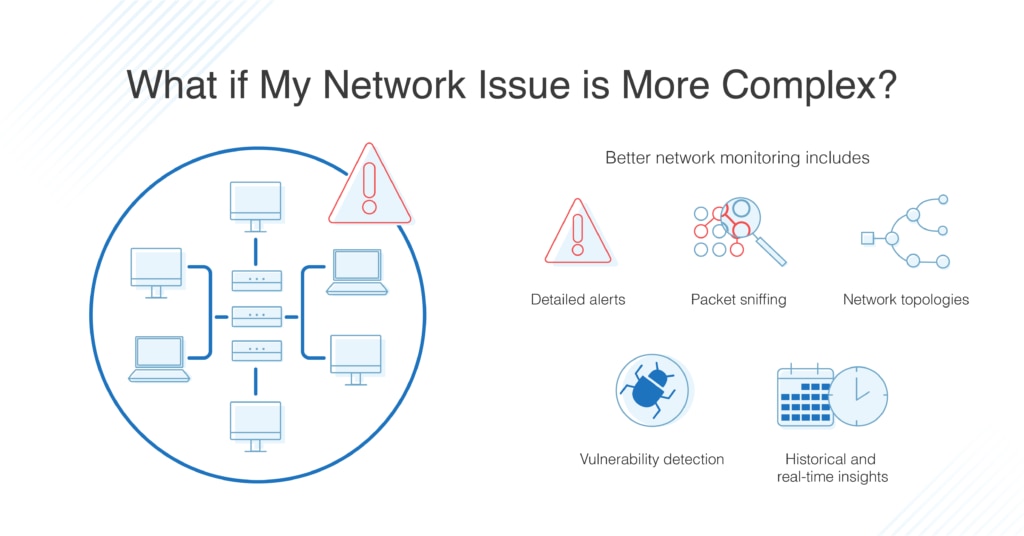
Hur man felsöker problem med nätverksanslutningen
Om dessa grundläggande lösningar inte återupprättar nätverksanslutningen, kan problemet och hur man löser det bli mer komplicerat. Problemen kan uppstå i en av dina nätverksenheter, i ett operativsystem, på grund av en brandvägg, en virtuell maskin eller något som orsakas av användarinteraktion.
För IT-proffs kan nästa steg vara att använda följande vanliga kommandon för felsökning av nätverksstörningar, förutom att kontrollera annan viktig systeminformation för potentiella problem.
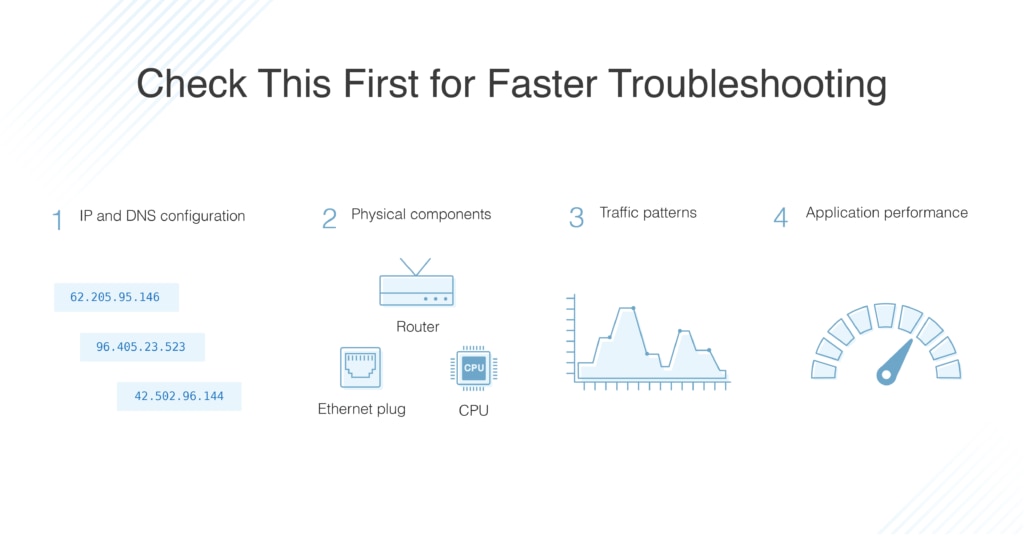
- IP-konfiguration: ipconfig kan hjälpa till att se till att inga av dina IP-adressinställningar är ovanliga och att de inte har ändrats av misstag av en användare på den problematiska nätverksmaskinen. IP-adresser för de flesta maskiner i ett typiskt nätverk bör vara inställda så att de erhålls automatiskt, både för IPv4- och IPv6-IP-adresser. du kan också kontrollera om routern ger dig en giltig IP-adress genom att kontrollera ipconfig på kommandoraden:
-
- Om IP-adressen den returnerar är 169.x.x.x.x ger routern dig inte en giltig IP-adress
- Om IP-adressen är något annat än 169.x.x.x.x ger routern dig troligen en giltig IP-adress, och nätverksproblemet ligger någonstans mellan nätverksroutern och internet
- DNS-konfiguration: Precis som din IP-adress hjälper nslookup dig att se till att maskinerna i nätverket är konfigurerade så att de får sina DNS-adresser automatiskt, om du inte har en anledning till att detta måste ställas in manuellt.
- Nätverk och fysiska komponenter:
-
- Först ska du kontrollera ditt operativsystem. Är det uppdaterat och fungerar korrekt? Om operativsystemet är en gammal version kan du få prestandaproblem när det åldras.
- Kontrollera om processorn och hårddisken på den berörda maskinen fungerar korrekt. Om flera processer pågår samtidigt kan prestandan hämmas.
- Kontrollera även din brandväggskonfiguration samt din VPN (om du använder en). Båda dessa enheter kan begränsa nätverkstrafiken om de är felkonfigurerade.
- Nätverkstrafikmönster: Nästa fråga är om ditt nätverk uppvisar några ovanliga trafikmönster som tyder på ett brott mot nätverkssäkerheten, ett virus eller något annat problem. Det kan också hända att en maskin i nätverket tar upp CPU- eller RAM-minne eller är felaktigt konfigurerad, vilket gör att resten av nätverket blir långsammare.
- Applikationsprestanda: Kontrollera slutligen om några oseriösa program påverkar nätverkets prestanda eller funktionalitet. Bestäm om några program har uppdaterats eller installerats nyligen, antingen på en enskild maskin eller i hela nätverket, eftersom nya uppdateringar och installationer är en vanlig orsak till nätverkskonflikter.
Nyttiga verktyg för att lösa nätverksproblem
Att försöka reda ut nätverksproblem manuellt är lite för gammaldags för min smak, och moderna verktyg för nätverksövervakning kan ge omfattande och användbara insikter om prestandaproblem. Här är mina bästa val av verktyg som för närvarande finns på marknaden.
Network Performance Monitor
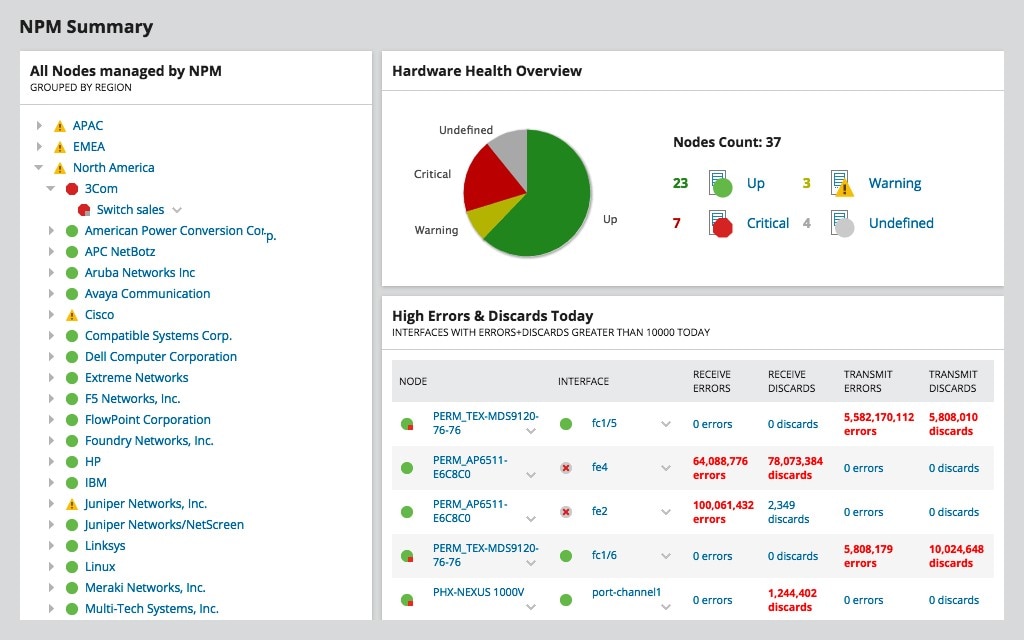
Mitt favoritverktyg att använda när jag undersöker nätverksproblem är SolarWinds Network Performance Monitor (NPM). Den här lösningen för felsökning av nätverk ger allt jag behöver i ett lättanvänt paket med ett visuellt tilltalande gränssnitt. Dess breda antal funktioner inkluderar allt du behöver för att felsöka problem med ditt nätverk, inklusive upptäckt och övervakning av nätverksfel.
En av de bästa funktionerna i SolarWinds NPM är att den automatiskt skannar ditt nätverk och visar dig hela nätverkstopologin med ett visuellt kartläggningsverktyg. Dessa kartor kan också hjälpa dig att lokalisera problem i ditt nätverk, vilket leder till snabbare felsökning.
Den kostnadsfria provversionen ger verktygets fulla funktionalitet i 30 dagar. Om du vill ha tillgång efter provperioden finns olika nivåer av betalalternativ tillgängliga.
ManageEngine OpManager

Ett annat verktyg för nätverksskanning som du kan använda är ManageEngine OpManager. Det här nätverkshanteringsverktyget är avsett för IT-företag, inklusive program- och prestandahantering, övervakning av IT-infrastruktur och felövervakning. Det innehåller också funktioner för övervakning av brandväggar, tilldelning och övervakning av bandbreddsanvändning samt konfigurationsverktyg. Naturligtvis innehåller det ett reaktivt varningssystem för att upptäcka problem och vissa felsökningsfunktioner.
OpManager erbjuder en gratisutgåva för begränsad användning samt standard-, yrkes- och företagsutgåvor som kostar mellan 245 och 11 545 dollar.
Nagios
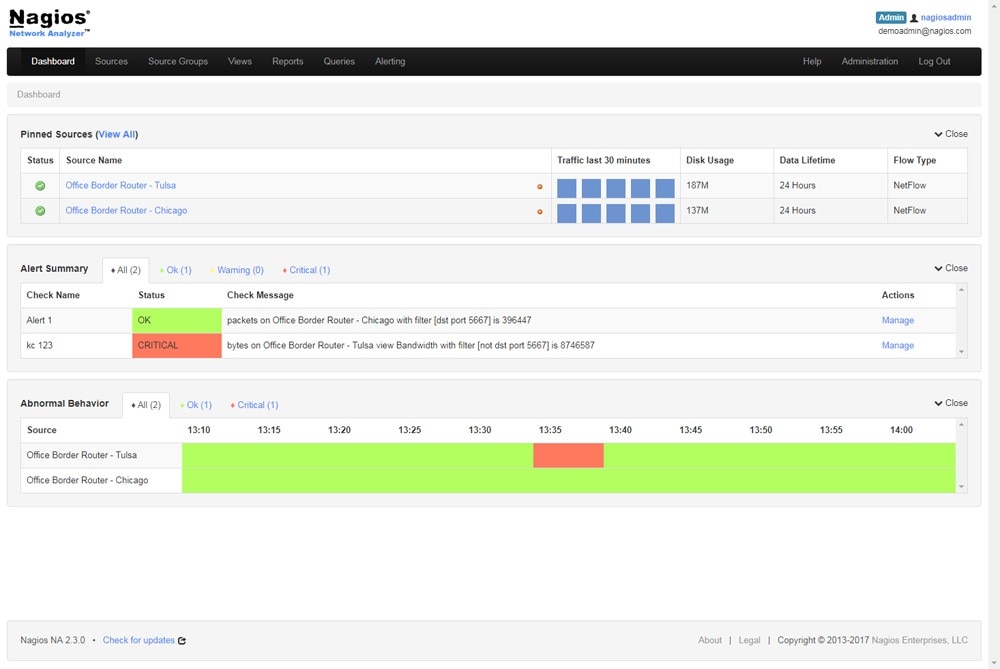
Nästan ska du överväga Nagios. Detta högkvalitativa verktyg för övervakning av nätverksprestanda kan hjälpa dig att hålla ditt nätverk smidigt och problemen till ett minimum. Nagios Network Analyzer tittar på nätverksfunktioner och potentiella säkerhetshot, i ett intuitivt och lättanvänt gränssnitt. Den centraliserade konsolen ger information om grundläggande nätverksbeteende, varningar och problem samt data om bandbreddsutnyttjande, så att du kan fördela dina nätverksresurser på ett effektivt sätt och förhindra fördröjningar.
Du kan kolla in en online-demo, använda en gratis testversion av Nagios eller köpa en enskild licens för 1 995 dollar.
Det sista ordet: Alla nätverksproblem kan vara (eller bli) komplexa, och det kan vara svårt att hitta det exakta problemet när det finns så många olika komponenter, anslutningar och nätverkskonfigurationer som interagerar samtidigt. Generellt sett är det enklaste och bästa sättet att upptäcka och lösa nätverksproblem att använda ett verktyg som visar vad som händer i nätverket.
För att upptäcka och lösa nätverksproblem och skanna efter potentiella problem rekommenderar jag SolarWinds NPM eftersom det innehåller så många funktioner som underlättar felsökningsprocessen och gör det lättare att lösa nätverksproblem snabbt.
Rekommenderad läsning:
Ultimate Guide to Network Monitoring: Om du behöver mer information om övervakning och felsökning av nätverksfel, inklusive inställning av lämpliga tröskelvärden för varningar och allmänna övervakningstekniker, kan du läsa den här ultimata guiden.